Antes de ponerte con el artículo: si estás buscando información sobre revelado de fotos, en esta mega guía encontrarás toda la información adicional que necesitas.
¿Quieres saber si una foto de móvil sirve para decorar tu casa? Hoy te demuestro que sí. Tenía una foto que me gustaba y que me dio una bonita alegría en un momento de bajón fotográfico. Por otro lado, tenía un hueco en mi recién estrenado balde de mi despacho que tenía que ocupar. Pensé que sería un buen lugar para colocarla, aunque tenía una duda, es una foto que tomé con el móvil y gracias al móvil (con la cámara no habría podido lograrla, aunque eso es otro tema). El caso es que tenía mis dudas de si quedaría o no bien, por eso decidí que lo mejor era probar y pedí a CEWE que me cediera un fórex para la ocasión.
Y es que estoy en ese momento en el que veo cómo mis fotos se ahogan en un mar de imágenes dentro de mi teléfono, a veces tengo que borrar de forma precipitada porque no me queda memoria (y ya ni hablamos de las imágenes de la cámara). Uno de los ejercicios que me propuse este año fue imprimir una de mis fotos favoritas. Así que otro objetivo cumplido. Ya solo me queda autorretratarme, una escapada fotográfica y probar una disciplina diferente 😉
Bueno, al lío, la foto en cuestión es esta. Vista aquí en grande y de cerca no es que tenga una nitidez destacable, por eso quería probar:

Pedido
Voy a hacer un recorrido por el pedido para que veas que con su Taller Rápido es de lo más sencillo.
Primero elegí el producto en su menú superior: Cuadros- Fórex.
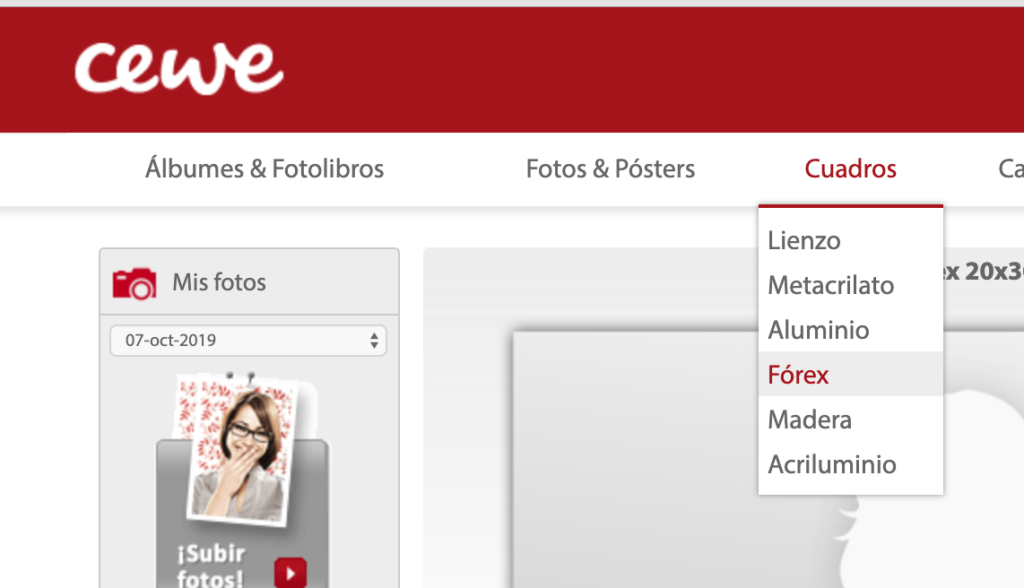
Una vez dentro elegí el Taller rápido, como verás, tienes otras dos opciones, Taller móvil, por si haces el pedido desde el móvil; o Taller completo, para ello tienes que descargarte el programa. Pero, lo dicho, yo funcioné con el primero y me fue muy bien.
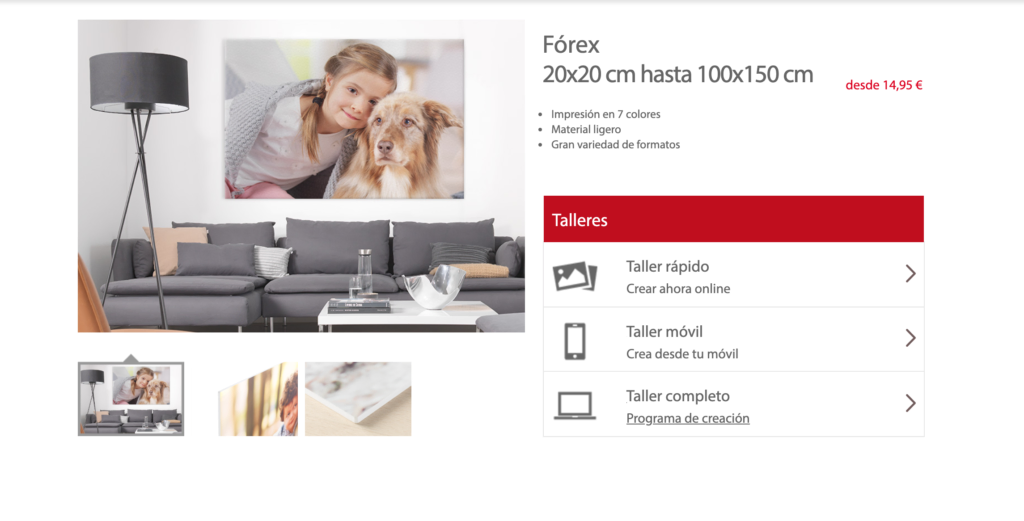
Una vez dentro del Taller rápido seleccioné la imagen. Tienes dos opciones, o bien clicando sobre la ventana central o a la izquierda donde pone «Subir fotos» dentro del apartado «Mis fotos». Ambos casos te los señalo con las flechas.
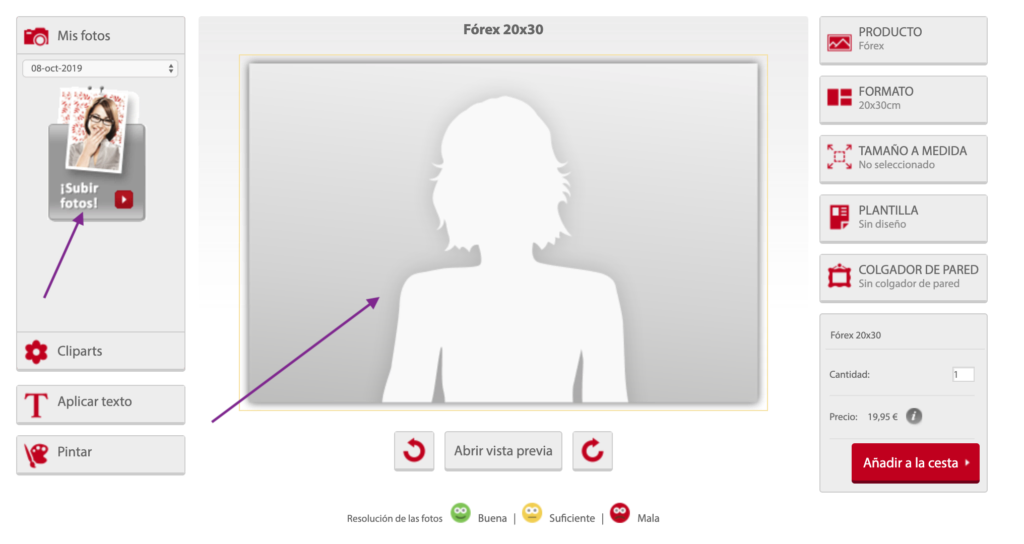
En cualquiera de las dos opciones te aparece la misma ventana para cargar la foto (o las fotos si quieres pedir más de una). Pulsas en el recuadro rojo (+ Seleccionar fotos) y se abrirá la ventana para que elijas la fotografía que deseas dentro de tus documentos o carpetas de imágenes.
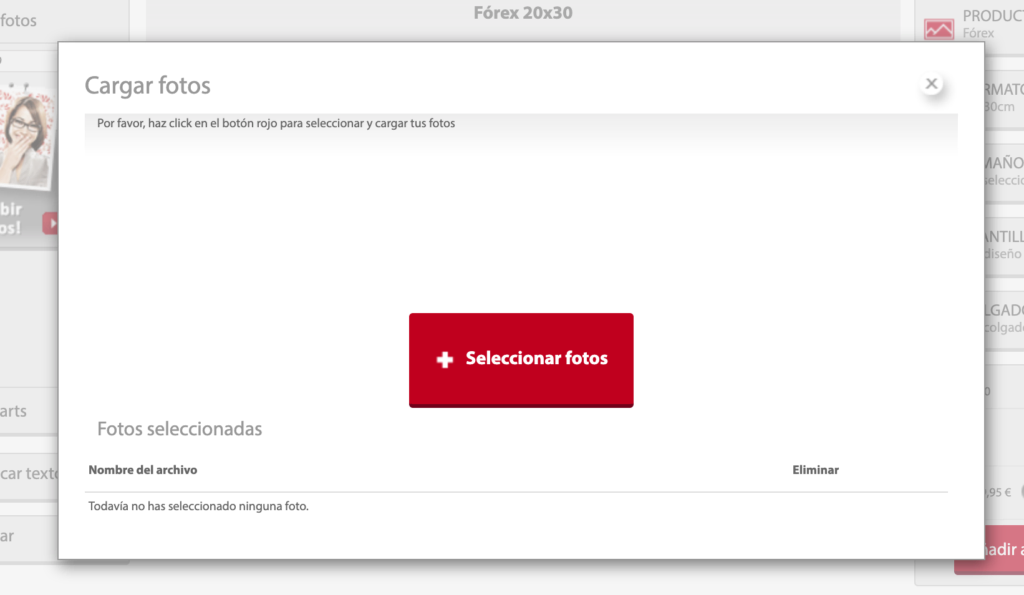
Ten en cuenta que si subes un archivo muy pesado o varias fotos te puede tardar un poquito, verás una barra verde que se va cargando durante el proceso.
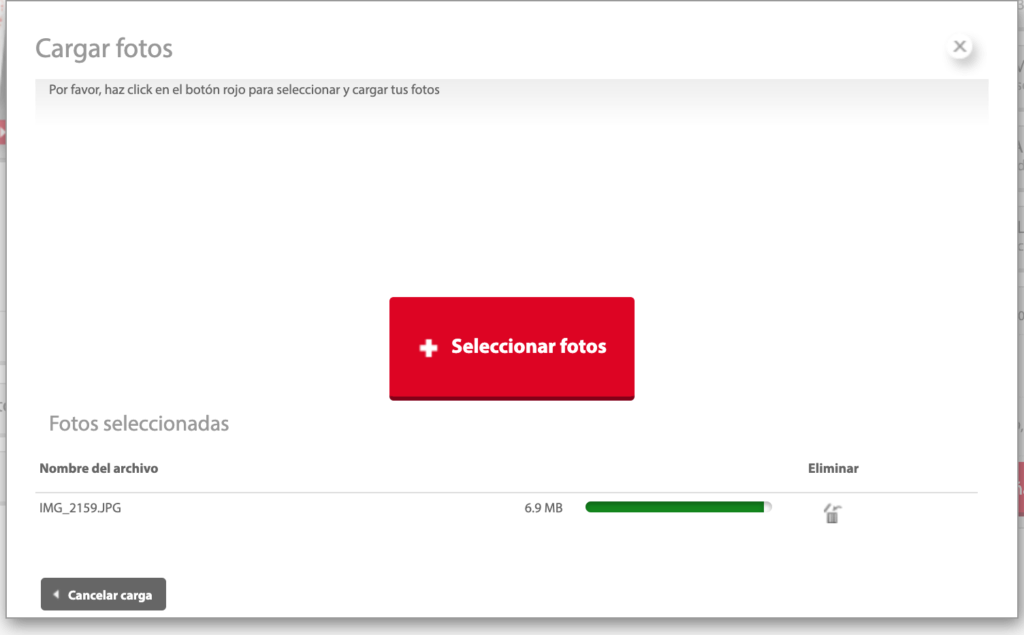
Una vez cargada, pulsas sobre el botón Listo que aparece abajo a la derecha y tendrás la imagen (o imágenes) subida a «Mis fotos«.
Cuidado con…
Es importante comprobar que la resolución de la imagen es adecuada al tamaño de la impresión, Cewe te lo pone muy fácil, una vez que tienes la fotografía seleccionada te indica con una carita verde si la resolución es buena; amarilla si es suficiente o roja si es mala. Lo ideal es verde, con amarillo digamos que sales del paso; si aparece rojo, mejor elige otra foto o cambia a un tamaño más pequeño o no quedará bien.
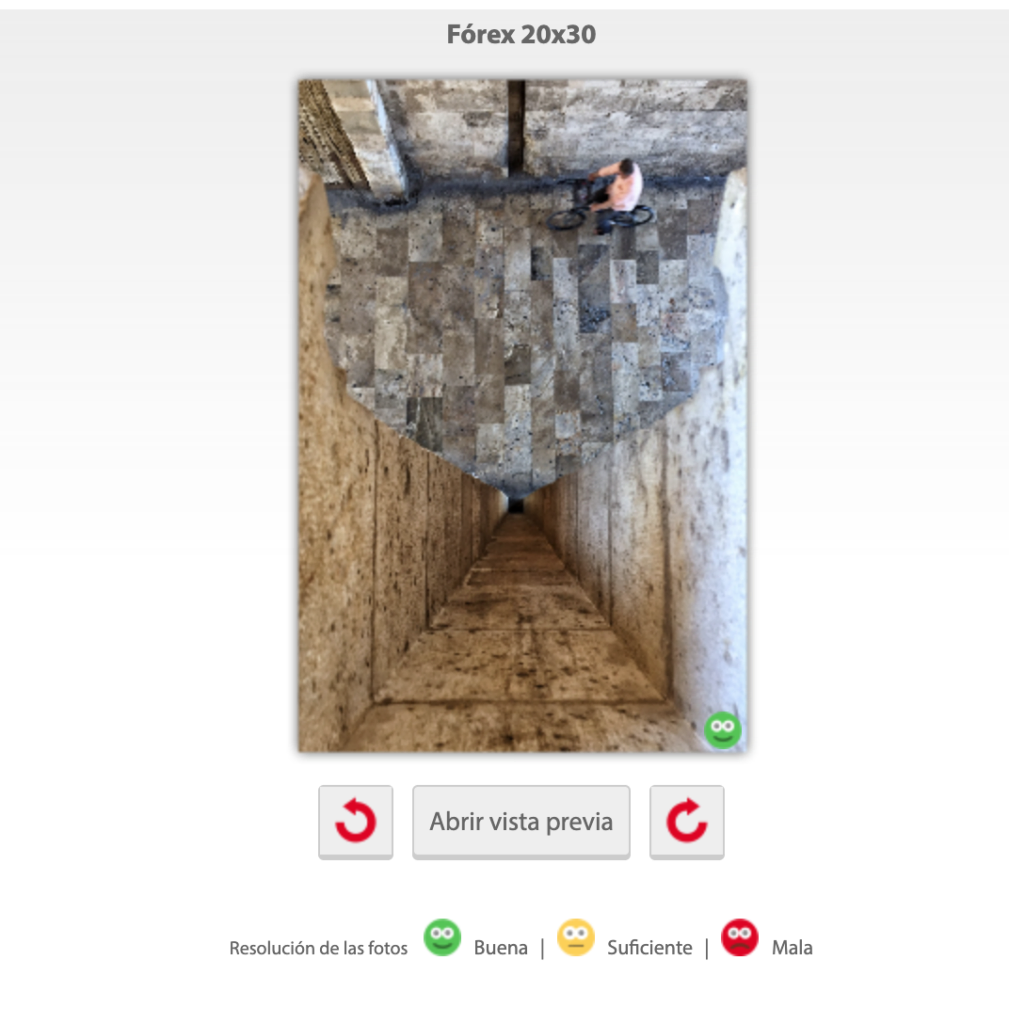
Otro aspecto a tener muy en cuenta es la Optimización automática. Si clicas sobre la imagen que has elegido se abre un editor para tu fotografía. Puedes girar, recortar, aplicar efectos o activar o desactivar la optimización automática. Mi consejo es que edites tu fotografía en Lightroom o cualquier otro editor porque tendrás un mayor control de la imagen, y que desactives la opción «Optimización automática» (viene activa por defecto). Así te aseguras de que tu fotografía llegue exactamente como tú la has enviado.
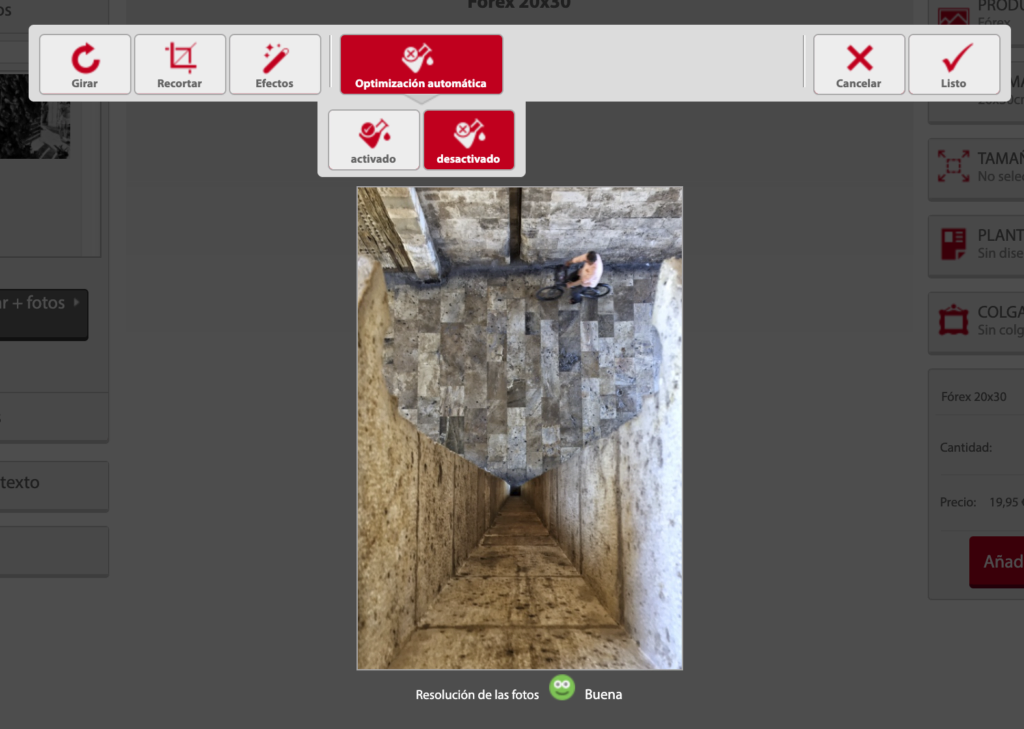
Ahora bien, si no sueles editar tus fotos o no tienes otro editor, es una herramienta que puedes utilizar, aunque yo te recomiendo probar antes con un revelado de foto a tamaño normal para ver si te gusta la edición automática antes de solicitar un lienzo, un fórex o cualquier otro artículo de más valor.
Además de esta edición, el programa te da la opción de añadir texto, clips arts, pintar, etc. Yo quería la imagen solamente, así que no utilicé ninguna de estas posibilidades, pero depende de qué busques o necesites, tienes el recurso. Por ejemplo, si quisieras añadir texto, puedes elegir dónde, el tamaño, el color, etc.
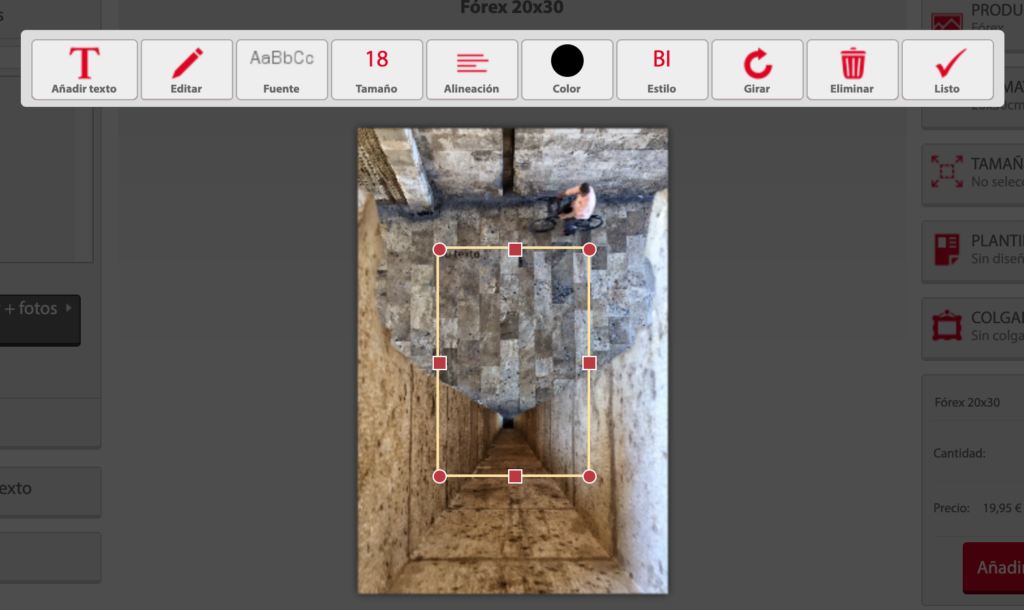
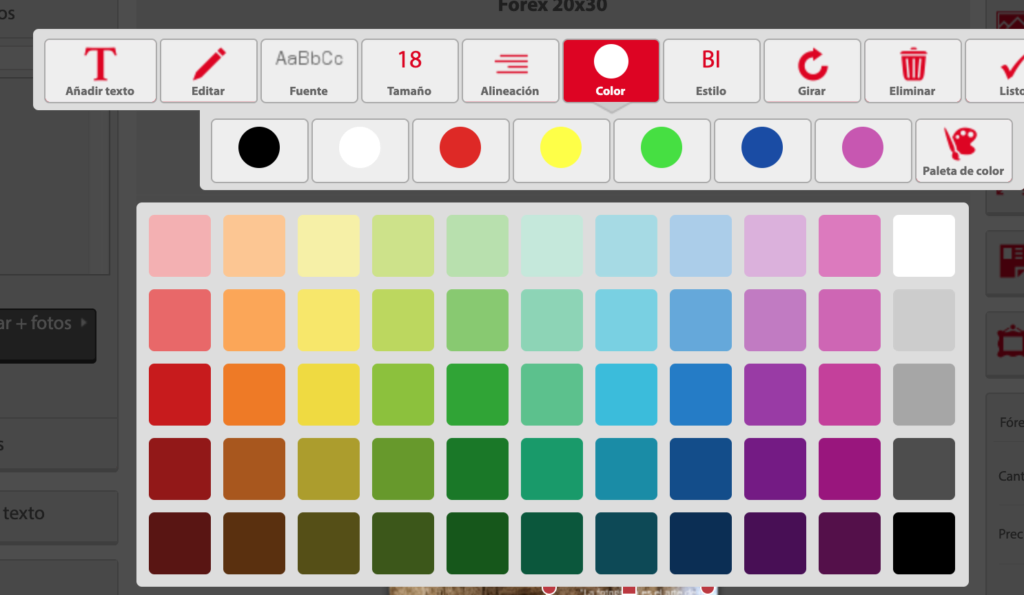
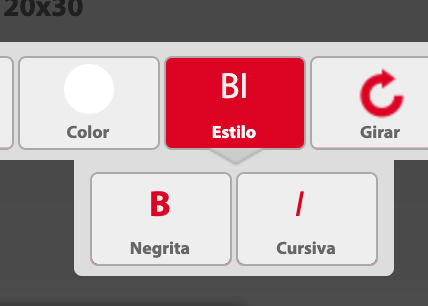
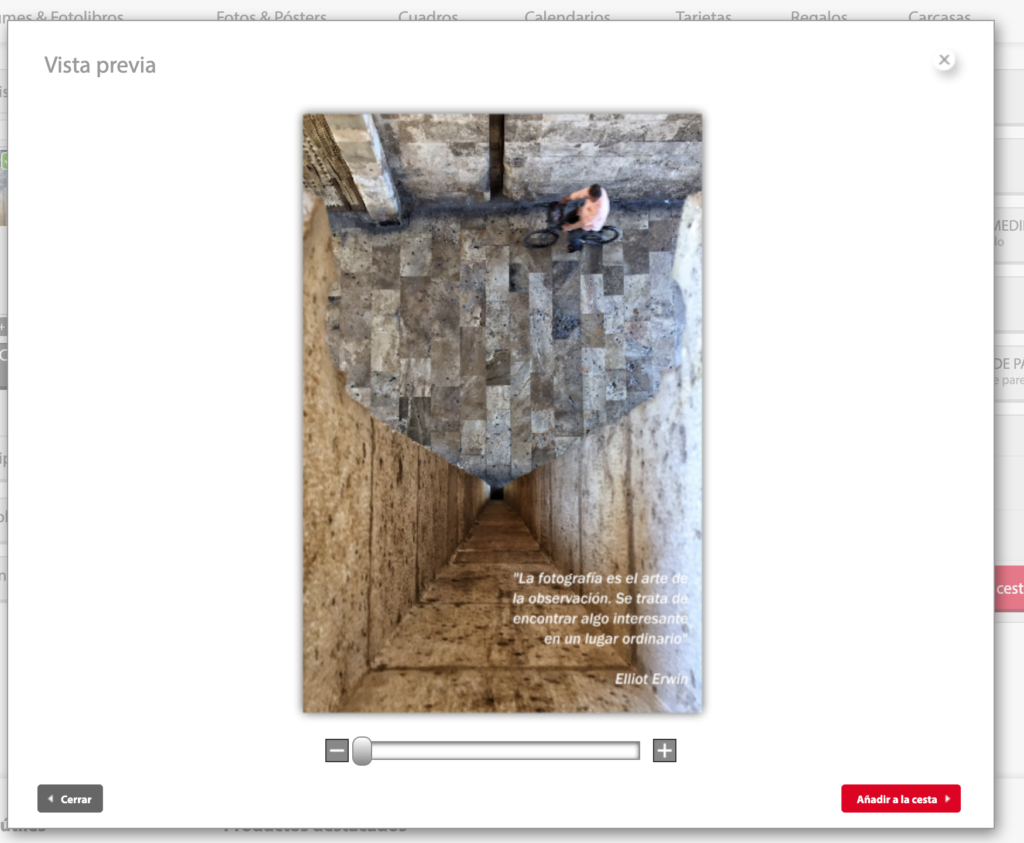
También puedes realizar un collage con varias fotos, para ello, en la zona derecha tienes la opción Plantillas. Bien para una foto y ponerle un marco, más fino, más grueso, etc.; o bien para subir más de una imagen y formar un collage. Cuentas con muchísimas opciones. Estos son solo algunos ejemplos, pero hay muchos más.
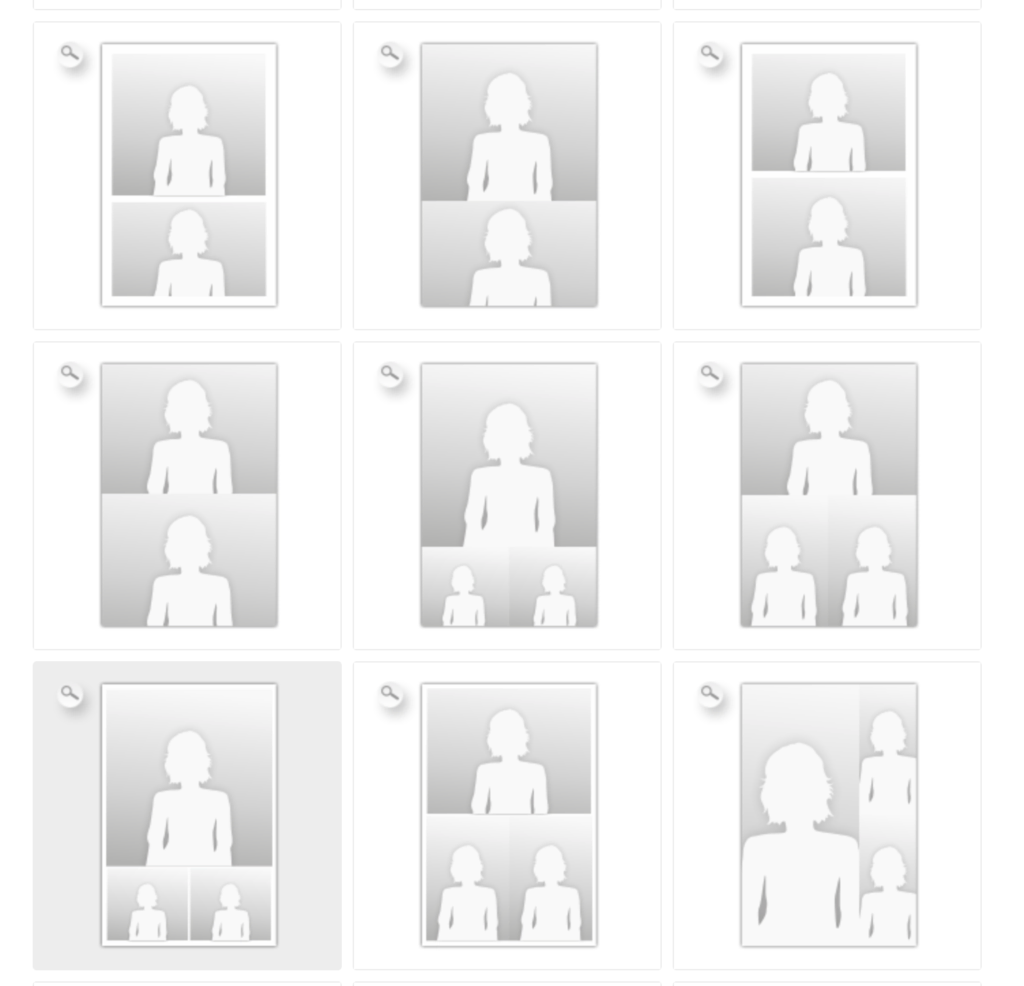
En la zona derecha, también tienes la opción de elegir el formato (mientras visualizas los precios), personalizar el tamaño, elegir otro producto y seleccionar si quieres o no colgador de pared o qué tipo.

En la esquina inferior derecha puedes ver cuánto te costará el producto, si haces algún cambio de tamaño o de lo que sea, se actualizará.
Cuando tengas claros todos los detalles de tamaño, formato y demás, solo tienes que pulsar «Añadir a la cesta», te aparecerá una vista previa para que confirmes que todo es de tu agrado y, al volver a pulsar sobre «Añadir cesta», visualizas el pedido con el precio, los gastos de envío y la posibilidad de introducir si tienes algún código promocional.
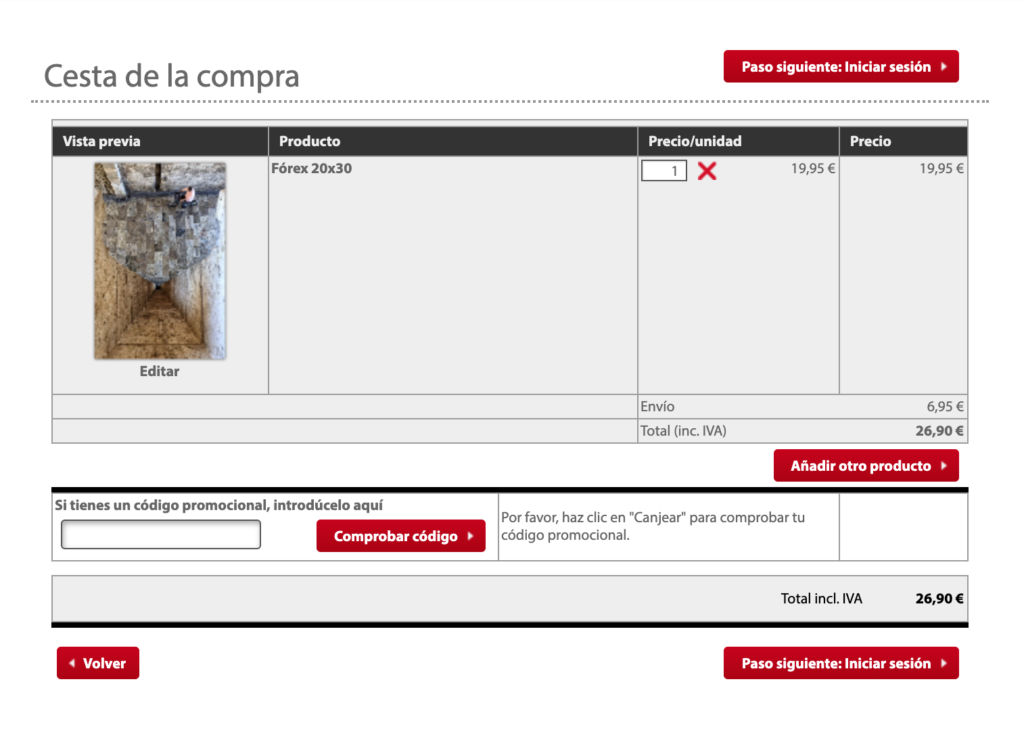
El siguiente paso es iniciar sesión, si ya estás registrado; o registrarte, si es tu primera vez, rellenando estos datos y listo:
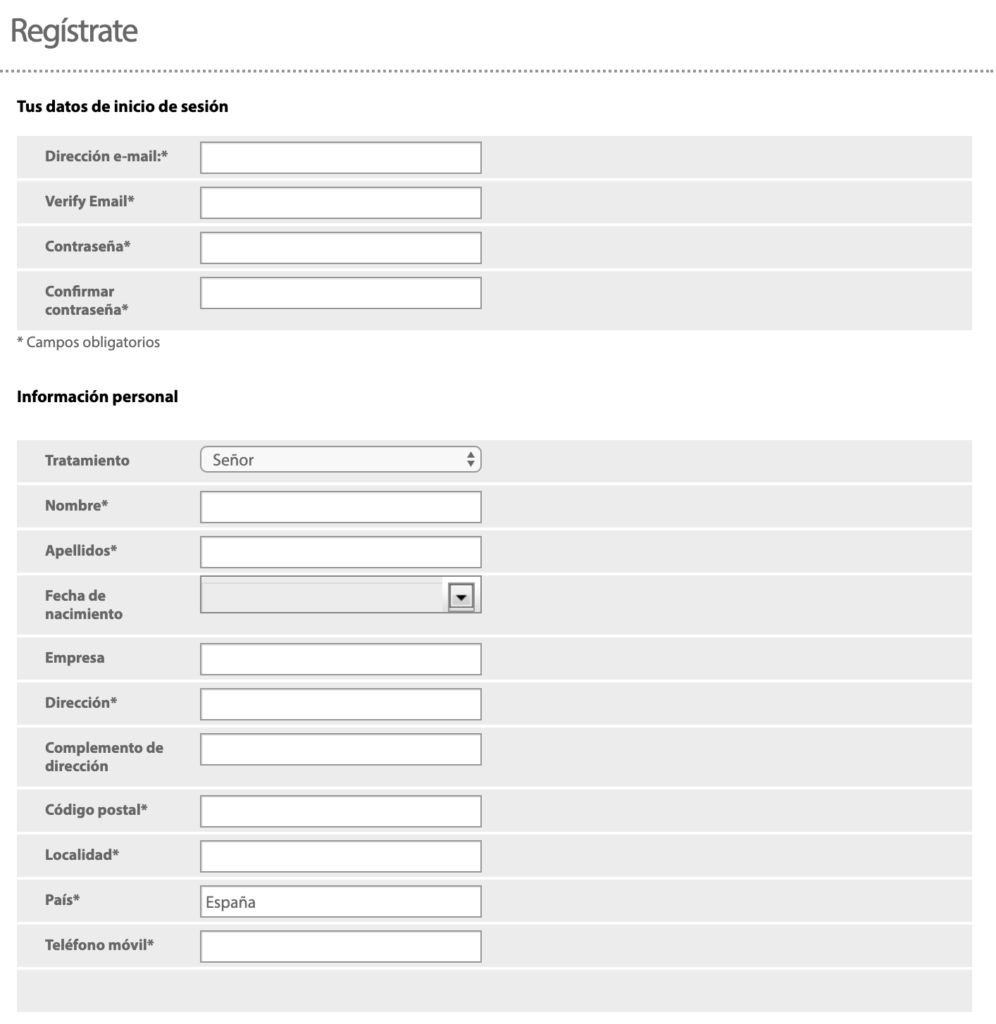
Ya solo te queda introducir los datos de pago y confirmar el pedido. Te aparecerá una pantalla con en número de pedido y, como te cuento ahora, te envían un correo.
Entrega
En todo momento estuve informada del proceso, en el momento de la compra me llegó un correo con confirmación de todos los datos, el número de pedido y con información sobre el tiempo de preparación según el producto elegido.
Una vez que el pedido estuvo listo y salió de sus instalaciones recibí otro correo avisando de que estaba en camino.
El paquete, llegó dentro del plazo que me habían dicho, dentro de sobre de cartón, envuelto en plástico y con unos protectores en las esquinas. Te lo enseño en fotos para que lo veas mejor.
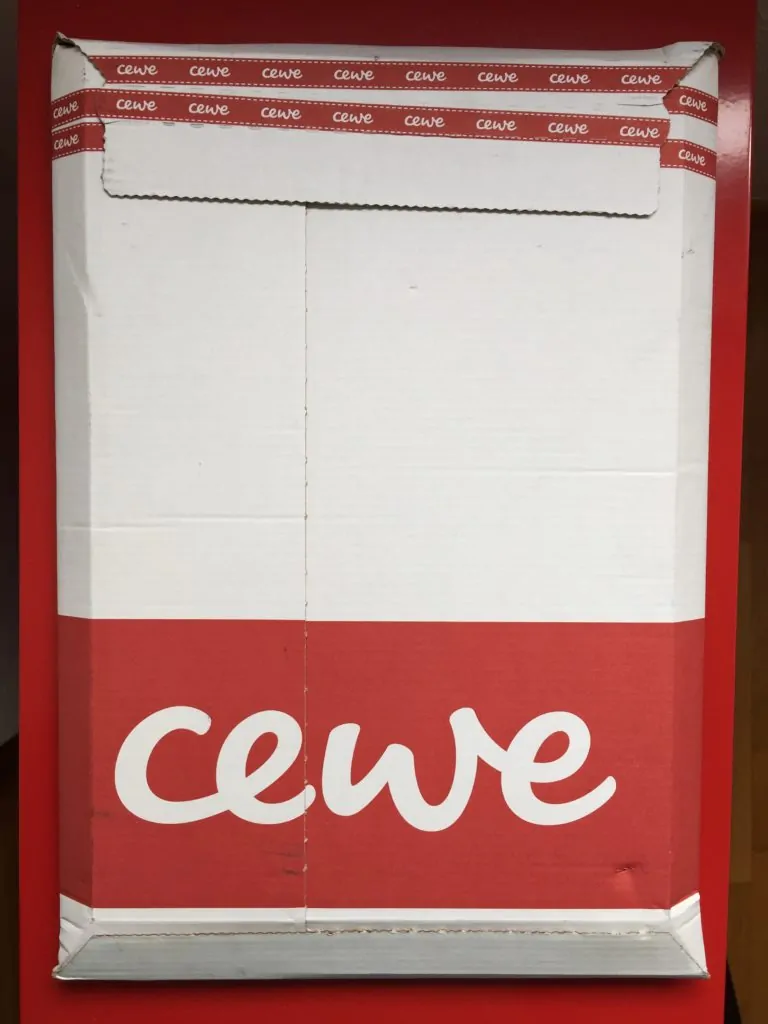
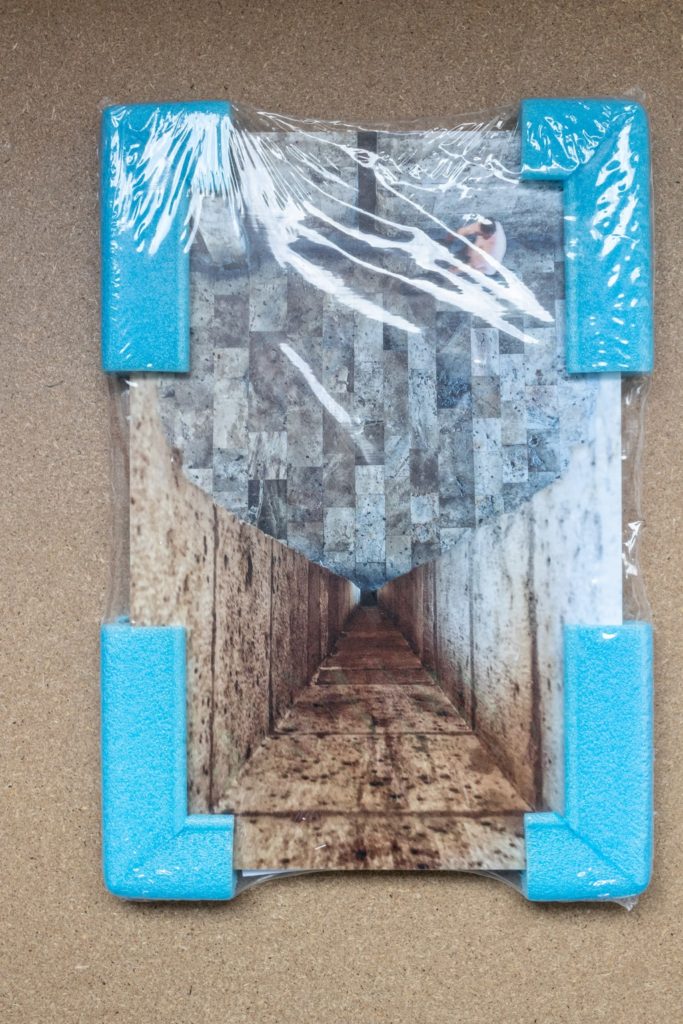
Desde luego iba bien protegido contra posibles golpes o agua, así que llegó en perfectísimas condiciones.
Resultado
El resultado ha sido muy positivo, me ha sorprendido lo bien que ha quedado y que puesta en la estantería queda de cine.
Al igual que la experiencia con Cewe, tanto en la facilidad del pedido, la rapidez en la entrega y el resultado final. Un detalle que me ha gustado que las esquinas vinieran redondeadas. Tengo otro fórex en casa con esquinas que acaban en punta. Me parece más cómodo, seguro y agradable este redondeado. Es que el otro se dio un pequeño golpe en una esquina al colocarlo y se chafó 🙁 Por eso este detalle me ha parecido importante.
Este es el resultado.

Aspectos a mejorar
Cuando abrí el paquete noté que los colores están un pelín más saturados que la foto original. En este caso no me ha molestado, incluso me ha gustado porque creo que le da más profundidad a la imagen. Pues en primer plano los colores son más cálidos que acercan y en el fondo más fríos, que alejan.
La cuestión es que cometí el error de dejar activada la opción de Optimización automática que más arriba te aconsejo desactivar, como verás te lo decía por experiencia propia 😉 . Para que no te pase, acuérdate de desactivar esta opción.
De todos modos, desde aquí le lanzo a CEWE la propuesta para que que no salga por defecto activada la optimización automática, porque si tu foto ya está editada de antemano y no vas a añadir nada, lo normal es que no abras el editor y no te des cuenta de este detalle.
Conclusiones
Sin duda repetiré la experiencia, con foto de móvil o con foto de cámara pues me quedo muy satisfecha con el proceso y el resultado. Si tú también quieres probar sus servicios, no dudes en visitar su página.
Y si te ha parecido útil este artículo, ya sabes cuánto nos ayudas compartiéndolo. Te lo agradeceré infinito. ¡Hasta pronto!

